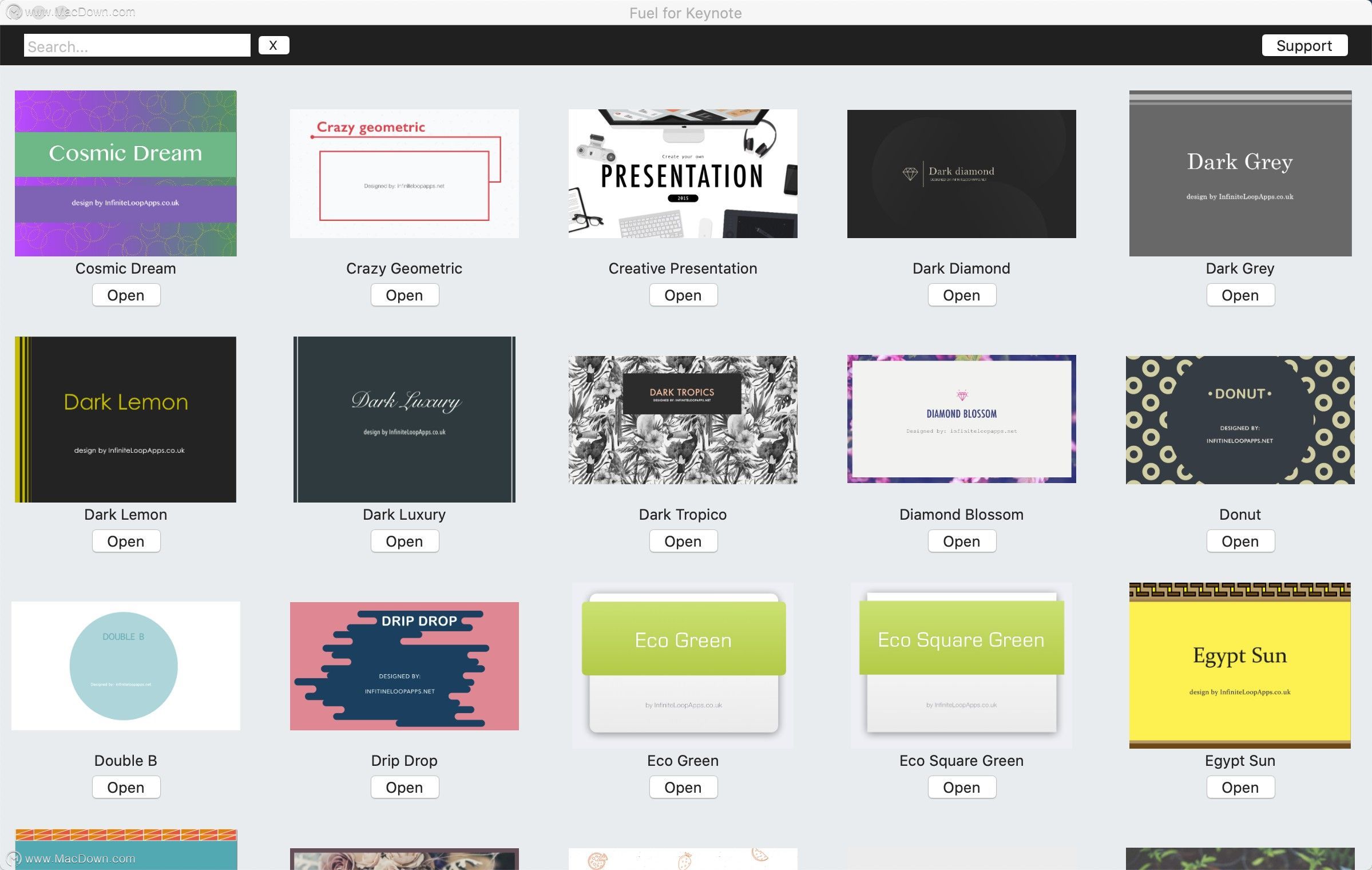如何在Mac上添加、重新排列和删除页面呢?在文字处理文稿中,新页面会在您键入到页面末尾时自动添加。您还可以手动添加新页面。在页面布局文稿中,您只能手动添加页面。您还可以复制、重新排列和删除节(在文字处理文稿中)和页面(在页面布局文稿中)以及合并文稿或者在相同类型的文稿间移动内容。
添加新页面
在文字处理文稿中:将插入点放在您想要新页面出现的位置,然后点按工具栏中的 。插入点后面会添加一个空白页面。
在页面布局文稿中:在您要在其后添加新页面的页面中点按任意位置,然后点按工具栏中的 。空白页面会自动添加。如果模板有其他页面模板,请选取要添加的页面模板。

重新排列
如何在 Mac 上运行“Hello”屏幕保护程序?
Apple 推出了新的“Hello”屏幕保护程序,作为macOS Big Sur 的一部分,以配合其 24 英寸 iMac 系列,但并非所有 Mac 用户都可以立即使用。以下是让 macOS 使用屏幕保护程序的方法。
您可以在页面布局文稿中重新排列页面以按任意顺序显示。
【注】您无法在文字处理文稿中重新排列页面(因为文本从一页转到下一页),但是您可以将内容从一页拷贝和粘贴到另一页。
1.在页面布局文稿中,点按工具栏中的 ,然后选取“页面缩略图”。
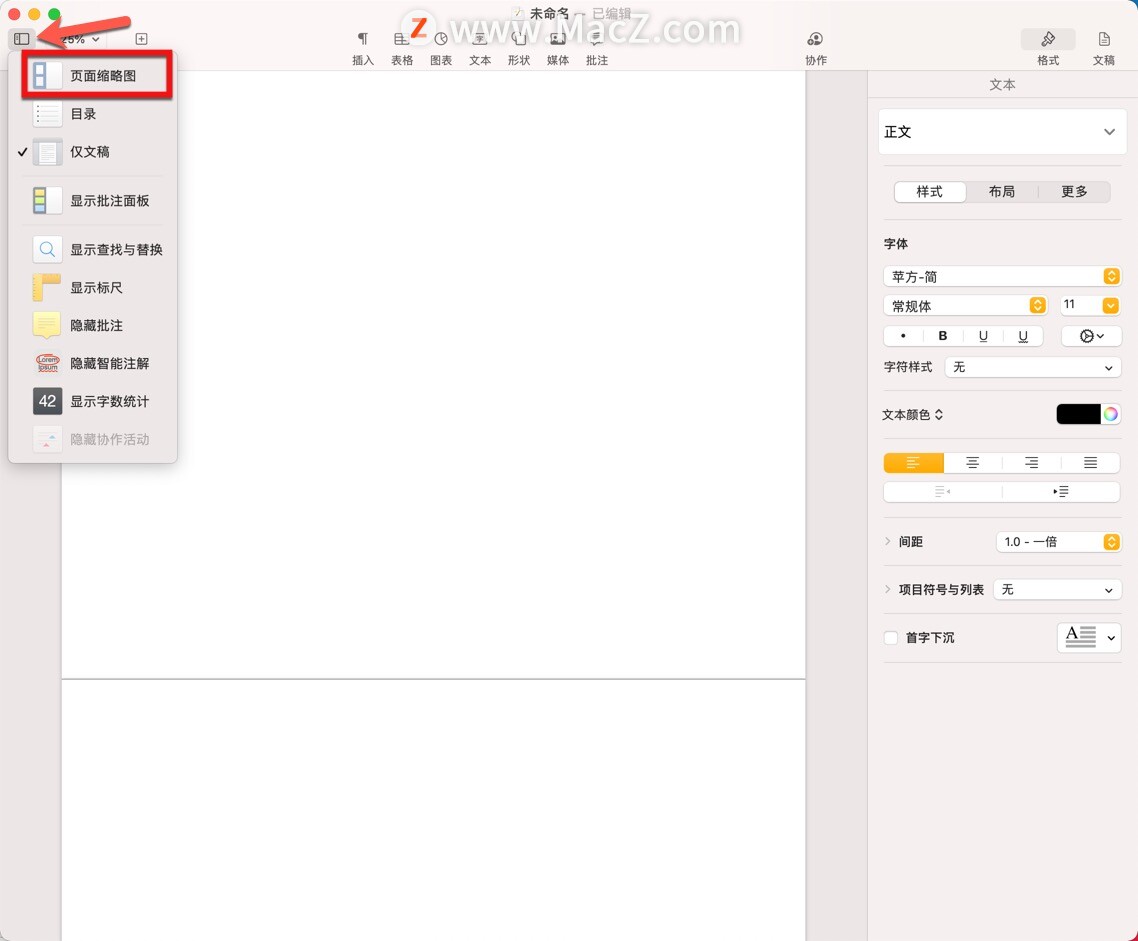
2.选择页面缩略图,然后将它拖到想要的位置。
【提示】若要重新排列多个页面,请按住 Command 键,同时点按要重新排列的页面缩略图,然后松开 Command 键。按住 Control 键点按其中一张所选页面缩略图,然后选取“剪切”。按住 Control 键点按要在其后添加内容的页面缩略图,然后选取“粘贴”。
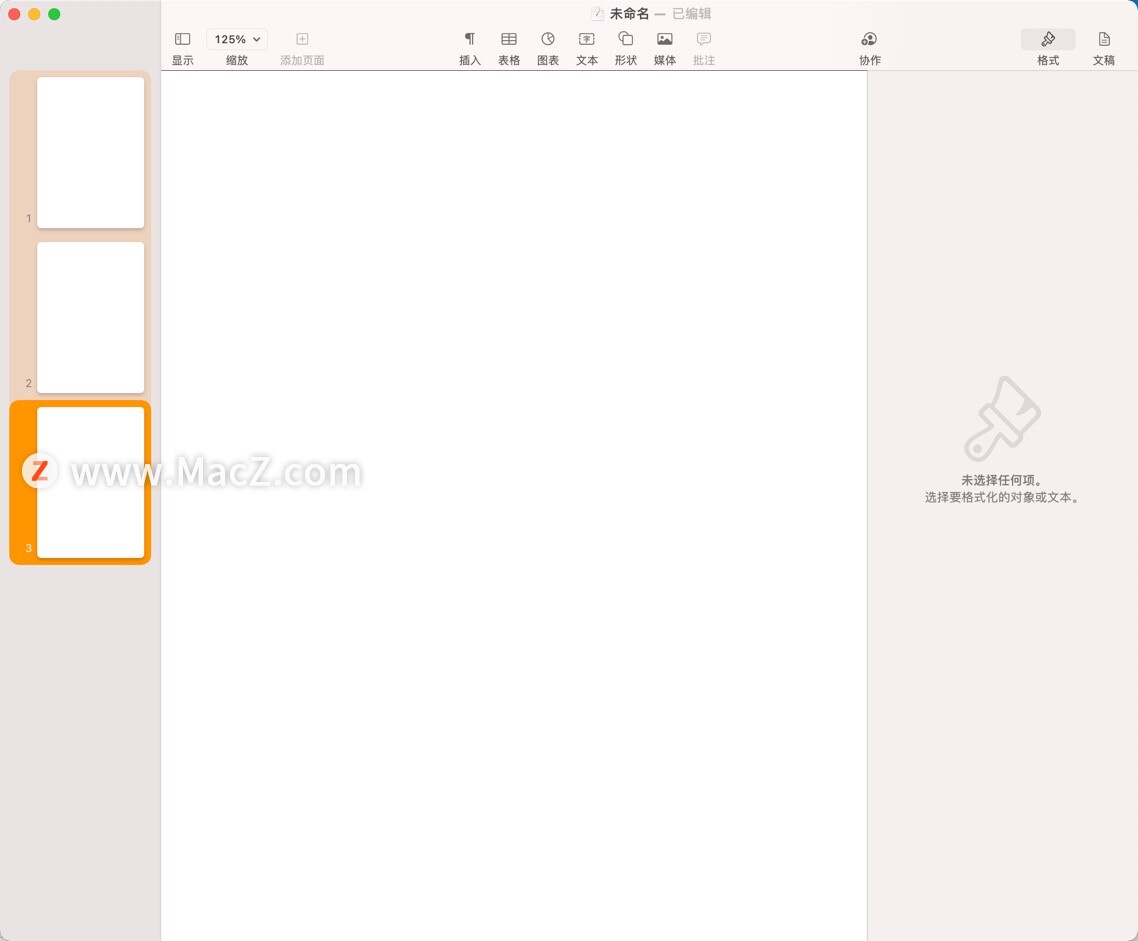
删除页面
在文字处理文稿中删除页面的唯一方法是删除页面上的所有内容,包括分段符和格式元素等不可见字符。若要在页面布局文稿中删除页面,您可以选择边栏中的页面缩略图。
在文字处理文稿中删除页面:选择页面(或多个页面)上的所有文本和对象,然后按下键盘上的 Delete 键直到页面消失。
如果您要删除的页面为空白页面,请在下一个页面的开头处(将插入点放在第一个文本或图形之前)点按,然后按下键盘上的 Delete 键直到页面消失。
【提示】若要显示隐藏的格式符号,请选取“显示”>“显示不可见元素”(从屏幕顶部的“显示”菜单中)。
在页面布局文稿中删除页面:点按工具栏中的 ,选取“页面缩略图”,选择要删除的页面缩略图,然后按下键盘上的 Delete 键。若要选择多个页面,请在选择页面缩略图时按下 Command 键。
如果不小心删除了某些内容并想要还原,请选取“编辑”>“撤销”(从屏幕顶部的“编辑”菜单中),或者按下键盘上的 Command-Z。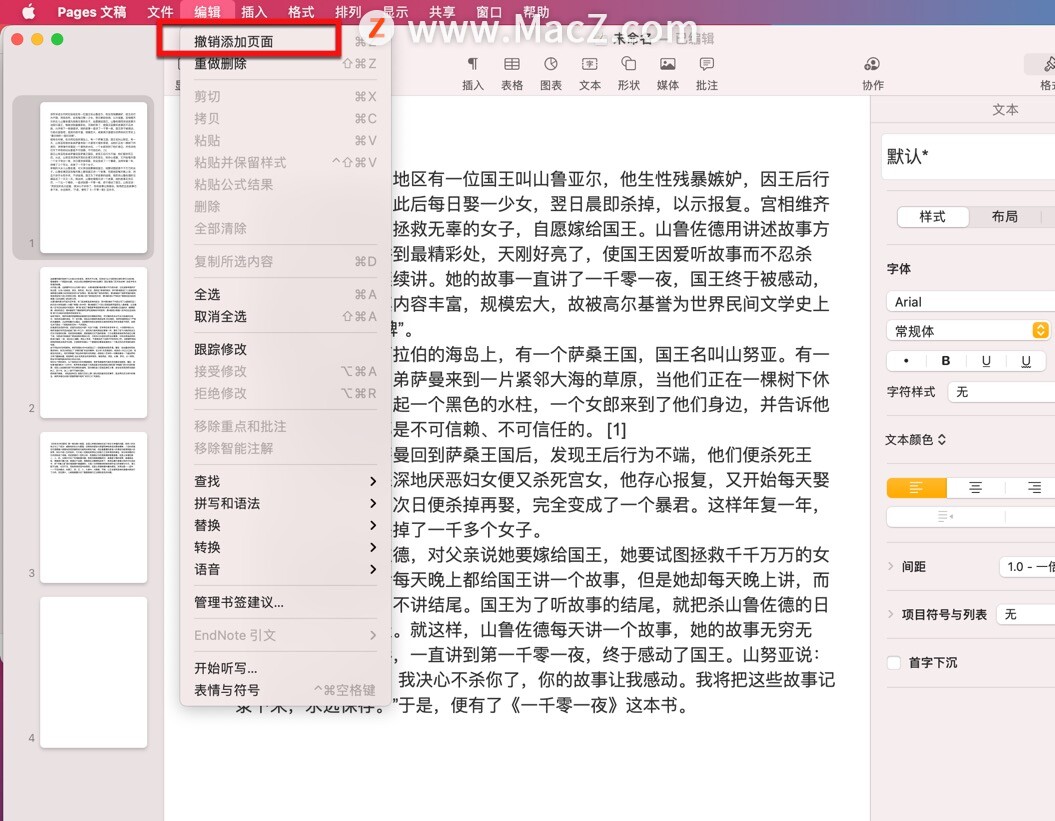
以上就是小编今天为大家分享的内容,希望对您有所帮助,想了解更多关于Mac相关知识,请关注我们吧!
在 Mac 上为 Apple ID 账户余额充值的方法
如何在Mac 上为 Apple ID充值?这是很多Mac用户都想了解的,当我们的Apple ID余额不足时,我们可以按照以下方法来操作。